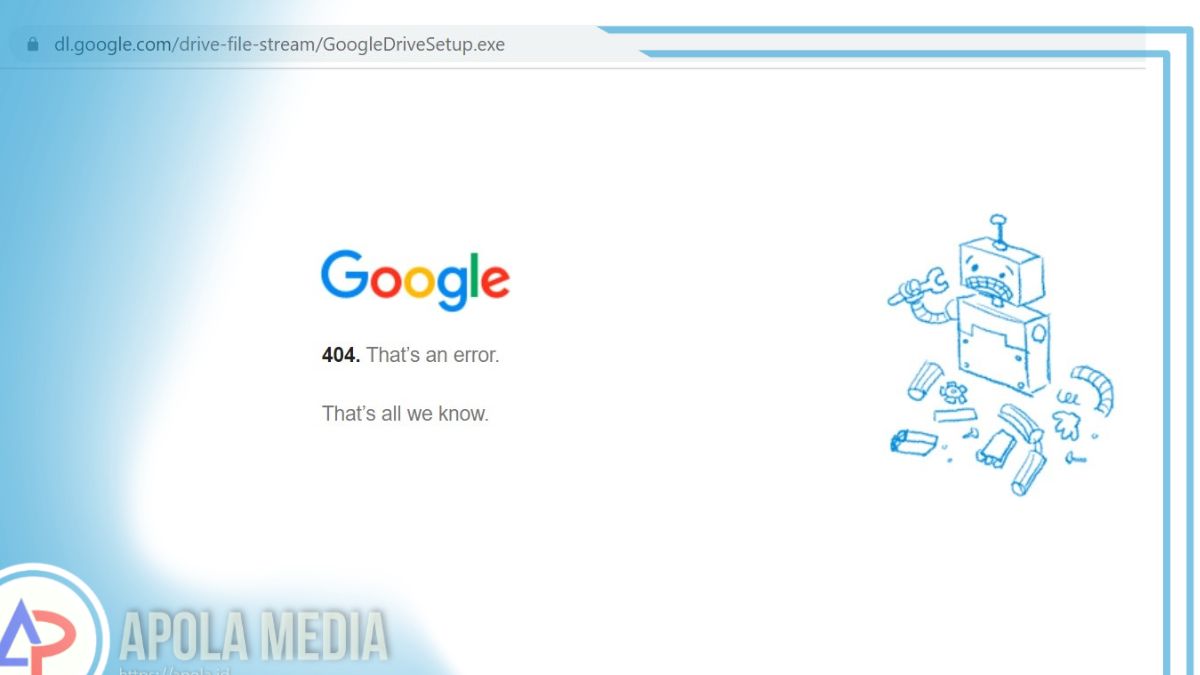Cara mengatasi link google drive error 404 sebenarnya mudah loh, yuk simak penjelasan yang akan kami berikan di dalam artikel ini. Simak penjelasannya sampai selesai ya!
Cara untuk mengatasi link google drive yang tidak dapat dibuka dengan beberapa opsi solusi. Terlebih apbila kendala tersebut cukup terus- terusan terjadi ketika pengguna sedang download file dan menyimpannya secara offline.
Seperti yang kamu tahu bahwa google drive adalah layanan cloud gratis sebagai penyimpanan bagi para pengguna untuk menyimpan berbagai file secara online mulai dari video, foto, dokumen dan juga format yang lainnya.
Sebagai pengguna yang telah mempunyai Gmail tentunya sudah dapat menggunakan akun google drive sebagai penyimpanannya. Apabila pengguna smartphone maka dapat install aplikasi google drive secara resmi.
Untuk google drive sendiri sebenarnya memang benar- benar gratis, tetapi terbatas penyimpanan. Dimana jika para pengguna menginginkannya lebih tentunya harus berbayar. Tapi untuk akun pengguna secara gratis sudah dapat mendapatkan penyimpanan sebesar 15GB.
Di google drive selain kamu bisa untuk menyimpan berbagai file bagi pengguna dapat membagikannya di dalam bentuk link. Inilah yang dinamakan sari link google drive. Pengguna bisa membagikannya di dlam bentuk link.
Setiap pengguna lain yang berkunjung dapat mendownload file tersebut. Tetapi ada kendala yang sering terjadi dimana link dari google drive tidak dapat di buka. Kendala yang satu ini cukup umum sering terjadi dan ada beberapa penyebabnya.
Daftar Isi
Cara Mengatasi Link Google Drive Error 404
Jika kamu mengalami kendala mengenai link tenang saja karena ada beberapa opsi lain untuk mengatasi link dari google drive tidak dapat dibuka.
- Upload Ulang Oleh Pemilik
Jika kamu mengalami masalah link Google drive 404 kemungkinan besar link tersebut telah di hapus oleh si pemilik. Kamu harus menghubungi pemilik link tersebut untuk upload ulang agar dapat dibuka.
- Menggunakan akun gmail lain
Link google drive yang tidak dapat di buka itu disebabkan karena akun dari gmail kamu tidak mempunyai akses untuk membuka nya.
Kamu dapat mencoba mengganti akun gmail lagi karena kemungkinan salah ketika menggunakan akun untuk membuka link tersebut. Untuk ganti akun dari gmail cukup dengan mengklik profil yang ada di pojok kanan dan silahkan ubah ke gmail yang lain.
Untuk mengubah ke akun yang lain caranya yaitu sebagai berikut :
- Pertama silahkan buka link google drive lalu klik sign in
- Setelah itu masuk ke gmail kamu dan masukan password
- Kemudian silahkan lakukan akses ulang link google drive tersebut.
- Selesai, kamu telah berhasil mengubah ke akun lain
Link google drive tidak dapat di buka karena di sebabkan si pemilik mengatur untuk perizinan dari setial akses bagi siapapun yang mengunjungi link tersebut. Kamu harus meminta perizinan akses agar dapat membuka nya.
Untuk meminta perizinan akses langkah- langkahnya adalah sebagai berikut :
- Terlebih dahulu silahkan buka link google drive
- Nantinya pada laman minta izin akses masukkan pesan permohonan perizinan dari akses link google drive tersebut.
- Apabila telah selesai silahkan klik tombol minta akses.
- Secara otomatis permohonan izin dari akses tersebut akan dikirimkan pada pemilik akun. Jika permohonan di setujui maka akan ada email yang masuk, kamu bisa akses dan melakukan download file tersebut dan membukanya lewat aplikasi google drive.
Apabila link google drive tidak dapat dibuka lewat browser, Maka cobalah untuk membukanya menggunakan aplikasi.
Terkadang menggunakan browser atau laman langsung sering terjadi error. Sehingga kamu bisa coba untuk membuka link google drive dengan menggunakan aplikasinya langsung.
Gimana mudah bukan? Tentunya mudah ya, karena kamu hanya perlu mengikuti uraian yang telah di jelaskan di atas.
Akhir Kata
Demikian artikel mengenai bagaimana cara mengatasi link google drive error 404, semoga penjelasan di atas dapat bermanfaat dan membantu masalah yang sedang kamu hadapi. Selamat mencoba!